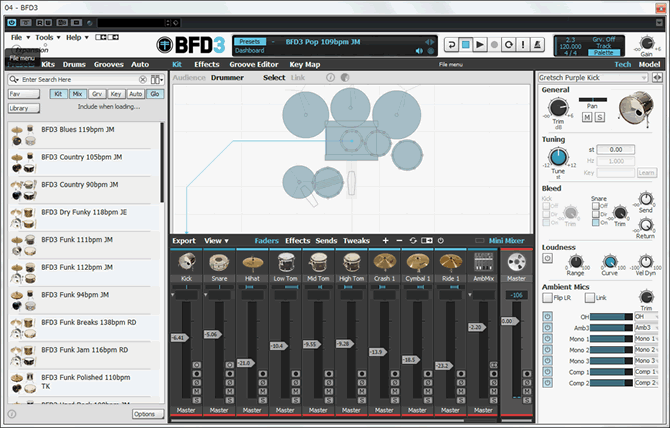
FXpansionから出ているドラム音源 BFD3 のインストールや使用する際の注意点などをご説明します。
スポンサーリンク
このページの目次
1. ドラム音源としての良い点
ソフト音源でとてもリアルなドラムの音が出せます。このドラム音源を使いこなしたら手軽さと音質面で生ドラムには戻れないかも知れません。そしてBFD3は、
- 色々なジャンルの音色プリセットが使える
- 種類が豊富なドラムMIDIパターン
- 追加購入して組み込める追加ドラム音源
そして使いこなすと、Mix(ミックス)作業で望みのドラムに仕上げることができます。
2. インストールの仕方
インストールはUSBとダウンロードの2種類の方法があり、Windows、Macどちらも同じやり方になります。
その際、BFD3には膨大な量の音源データーが入っていますが、そのデーターをどこにインストールするのか。ドライブの容量を確認してインストール先を決めてください。
そしてインストールが終わったら、ライセンス登録をします。
2-1 ライセンスマネージャーで登録
まずは、License Managerを起動してアカウントを作成します。
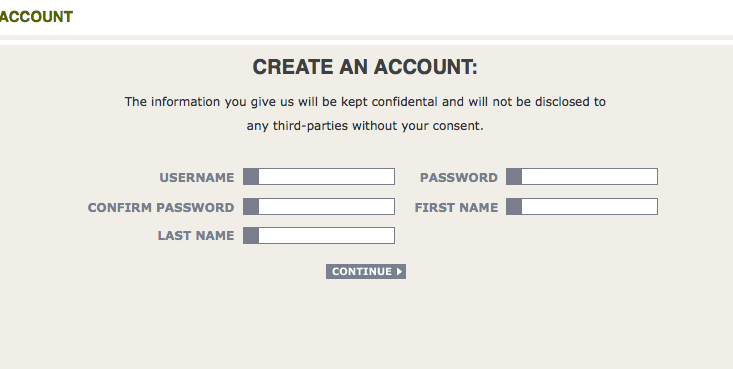
または、英語のサイトへ行き登録をします。
2-2 シリアル番号登録
その後、BFD3のSerialを登録すればBFD3が使用出来るようになり、また、アップデートパッチをダウンロードできたりと色々なサポートが受けられます。
3. BFD3を使う際の注意点
3-1 シーケンスソフトが64ビットでしか使えない
BFD3は通常使用でメモリーを2GB以上使います。32ビットのシーケンスソフトだと起動することすら出来ません。必ず64ビットのCubaseやProtools、StudioOneか、Vienna EnsembleやJBridgeなどのソフトを使用して起動しなければなりません。
3-2 バグが多い
インストール出来ても起動出来ない。一部プリセットで強制終了になるなど安定していません。私の生徒でも数人出ています。
解決策は、新しいUPDATE(アップデート)を割り当てて改善すること。
UPDATEの方法①Licence Manager
ライセンスマネージャーを立ち上げて、右上のUPDATEをクリックします。
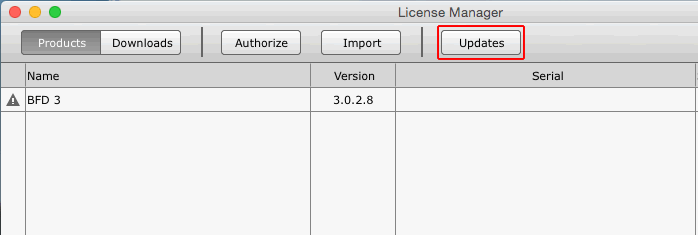
UPDATEの方法②FXPansionサイトへ行く
FXpansionのサポートページへ行き、Downloadsをクリック。
Updateの部分にBFD3とありますのでそこをクリックし、アップデートページの最新版のファイルをダウンロードしたのちインストールして使います。
3-3 ライセンスマネージャーの方法がおかしい
License Manager(ライセンスマネージャー)でライセンス登録する際、登録できないミスがありました。BFD2を入れていると、BFD3のライセンス登録出来ないミス。
何度やっても無理でしたが、BFD2の旧ライセンスマネージャーで登録すれば一発で出来ました。結局理由は分かりません。
3-4 音源が読み込めない
追加音源や他のドライブにインストールしたデーターが読み込めない際は、インストール先ドライブを読みにいかなければなりません。長くなりますのでやり方はまた別記事でお書きしてここにページのリンクを貼ります。
まとめ. 高音質なドラム音源だが使用するまでが大変
今回使用するまでの色々な方法を書きましたが、それくらいトラブルの出やすい音源です。その点AddctiveDrumsは使うまでは比較的簡単です。この音源は楽に考えて使って行きましょう。
パラアウト(ステム書きだし)のやり方や細かい設定の仕方などは、まだ別の記事で書いてみたいと思います。